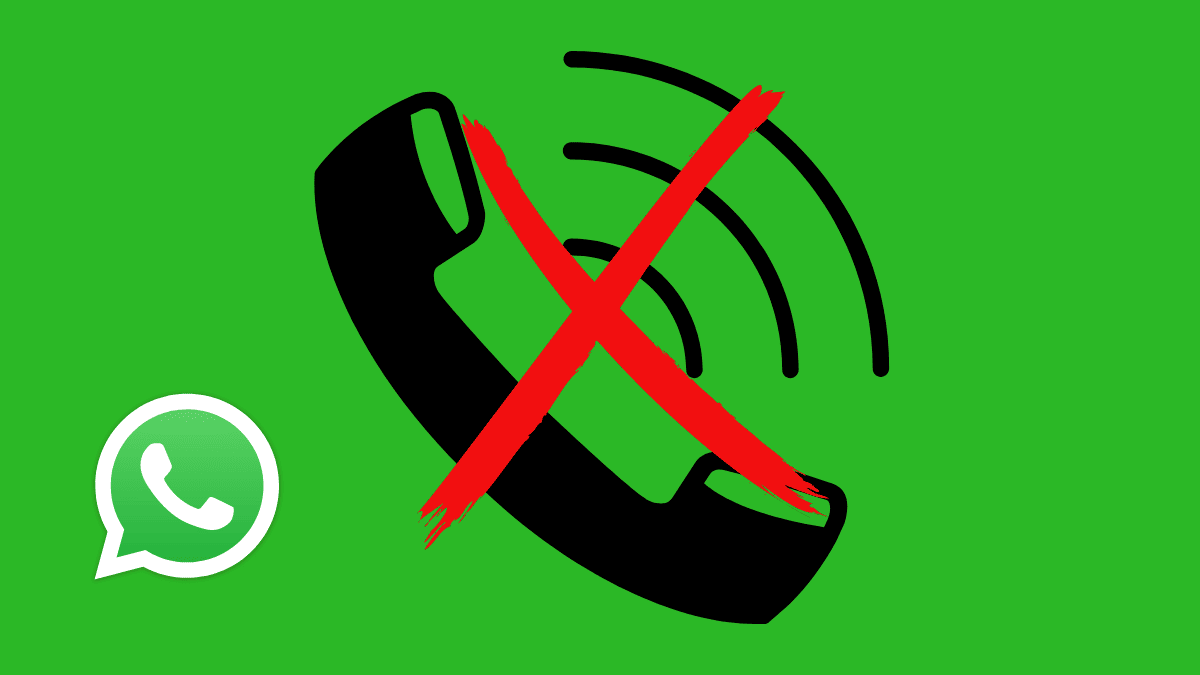A proliferação de mídias no WhatsApp é uma ocorrência comum em nossos círculos sociais. Todos nós conhecemos aquela pessoa que nos brinda com mensagens “bom dia” todas as manhãs, ou o amigo que adora se comunicar apenas por áudios. Quem sabe, até mesmo você seja um desses entusiastas da troca de mídias. Essas imagens, vídeos, áudios, documentos e mensagens de texto, desempenham um papel vital em nossas conversas diárias. Contudo, é imperativo manter um olhar atento sobre o volume crescente de arquivos que circula pelo aplicativo, pois esse acúmulo pode impactar adversamente o desempenho do seu dispositivo móvel. Nos acompanhe nesse guia que te dirá como evitar que o WhatsApp acumule arquivos de mídia indesejáveis na memória do seu aparelho.
Sejam quais forem as formas de mídia, as atividades dentro do WhatsApp podem se transformar em uma verdadeira avalanche de informações. Neste artigo, compartilharemos algumas estratégias para garantir que o aplicativo não devore a memória do seu celular e o torne lento.

1. Desativar o download automático: Uma economia essencial
As configurações do WhatsApp permitem que os usuários decidam se desejam ou não permitir o download automático de áudios, vídeos, fotos e documentos. Essa função geralmente está ativada por padrão, e é responsabilidade do usuário desativá-la, evitando, assim, o preenchimento não planejado da memória com arquivos indesejados. Para realizar essa configuração, vá até “Configurações”. No caso de dispositivos Android, essa opção é acessada através dos três pontinhos no canto superior direito do aplicativo. Clique em “Armazenamento e Dados”. Você pode ainda optar por manter o download automático apenas quando estiver conectado a uma rede Wi-Fi, o que também é uma excelente maneira de economizar o seu pacote de dados móveis.
2. Deletar arquivos baixados: O caminho para uma memória mais leve
A eliminação de mídias é uma etapa essencial para liberar espaço na memória do dispositivo e evitar a lentidão. Você pode fazer isso através do gerenciador de arquivos do seu celular, mas também é possível realizar essa tarefa diretamente no WhatsApp. Essa função pode ser encontrada no menu “Armazenamento e Dados”, mencionado anteriormente. Nessa página, você pode selecionar “Gerenciar Armazenamento” para visualizar os arquivos compartilhados em cada conversa, incluindo as mídias frequentemente encaminhadas.
3. Mensagens temporárias: A limpeza automática
Para simplificar ainda mais o processo de limpeza, o WhatsApp oferece a opção de mensagens temporárias. Ao ativá-la, as mensagens de uma conversa desaparecem automaticamente após 24 horas, 7 dias ou 90 dias, e os arquivos de mídia também se tornam temporários e são excluídos. Para ativar essa configuração, basta abrir uma conversa no aplicativo, clicar no perfil da pessoa e rolar a tela até encontrar a opção “Mensagens Temporárias”. Em seguida, você pode escolher por quanto tempo deseja manter o conteúdo antes que ele seja automaticamente apagado.
4. Limpar o cache: melhore o desempenho
Você provavelmente já ouviu falar da importância de limpar o cache dos aplicativos, mas o que isso realmente significa? O cache é uma coleção de arquivos temporários que são armazenados quando você utiliza um aplicativo ou um navegador da web. Esses arquivos são úteis para melhorar a experiência do usuário e acelerar o carregamento de sites e aplicativos.
Entretanto, o cache também pode se tornar um obstáculo quando ocupa muito espaço na memória do celular. Portanto, é recomendável limpar esses dados regularmente, e isso pode ser feito a qualquer momento.
Para apagar o cache do WhatsApp em dispositivos Android, acesse as configurações, procure pela opção “Aplicativos”, selecione o WhatsApp, clique em “Armazenamento” e, em seguida, escolha “Limpar Cache”, que estará no canto inferior direito.
Por outro lado, dispositivos Apple não oferecem uma opção para limpar o cache de aplicativos. Isso ocorre porque a Apple afirma que seus dispositivos fazem isso automaticamente quando precisam liberar espaço.